Eine der beliebtesten Plattformen im Internet ist Snapchat und verfügt über einzigartige Funktionen, um besser mit Menschen auf der ganzen Welt zu kommunizieren. Aber eine Sache, die Sie vielleicht fragen, ist: „Benachrichtigt Snapchat den Benutzer, wenn Sie einen Screenshot seiner Story erstellen??‘ Diese Frage stellen sich viele, vor allem, weil die Social-Media-App für ihre einzigartigen Funktionen bekannt ist. Hier beantworten wir die Frage.
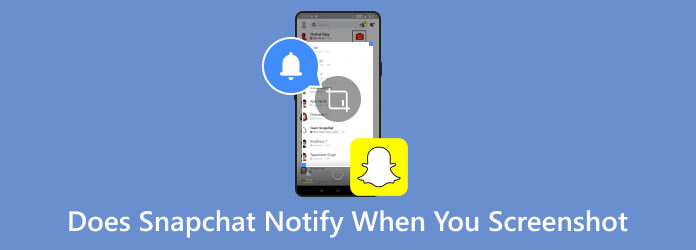
Teil 1. Benachrichtigt Snapchat, wenn Sie einen Screenshot machen
Es ist wirklich erfreulich zu wissen, dass Snapchat die Privatsphäre aller respektiert, indem es sie benachrichtigt, wenn jemand einen Screenshot macht. Dies ist einer der Gründe, warum die Social-Media-Plattform so beliebt wurde, einschließlich der Löschung von Nachrichten nach ein paar Sekunden, um die Verbreitung von Gerüchten zu verhindern. Aber natürlich hat dies auch Nachteile, insbesondere wenn Sie eine Nachricht lesen müssen, diese aber kurz darauf gelöscht wird.
Können die Leute sehen, ob du einen Screenshot ihrer Snapchat-Story gemacht hast? Ja, sie werden benachrichtigt, wenn jemand erfasst ihre Geschichten in SnapchatObwohl manche Leute empfehlen, Screenshots zu machen, wenn die Story fast zu Ende ist, besteht die Möglichkeit, dass die Plattform die Person darüber informiert.
Teil 2. So erstellen Sie einen Screenshot auf Snapchat ohne Benachrichtigung
Da es unvermeidlich ist, dass jemand von Snapchat benachrichtigt wird, gibt es andere Möglichkeiten, wie man auf iPhone und Android Screenshots von Snapchat-Chats erstellen kann, ohne dass der andere davon erfährt. Sehen Sie sich die folgenden Lösungen unten an.
Telefon mit einem professionellen Tool auf dem Computer spiegeln
Wie macht man einen Screenshot auf Snapchat, ohne es zu wissen? Der schnellste Weg ist die Verwendung Bildschirm recorder von Blu-ray Master. Es handelt sich um ein Desktop-Programm, das einen Telefonrekorder zum Spiegeln und Aufnehmen des Telefonbildschirms bietet. Sie müssen nur ein kompatibles USB-Kabel oder dasselbe WLAN zum Herstellen einer Verbindung verwenden und können dann den Inhalt mit der Bildschirmrekorder- oder Screenshot-Funktion aufzeichnen. Das Beste am Bildschirmrekorder unter Windows oder Mac sind seine erweiterten Einstellungen, mit denen Sie das Ausgabeformat, die Bildrate, die Bitrate, die Auflösung und die Qualität konfigurieren können. Probieren Sie es kostenlos auf Ihrem Computer aus, indem Sie auf die Schaltfläche „Herunterladen“ klicken.
- Erfassen Sie schnell und ohne Benachrichtigung Snapchat-Storys und -Nachrichten.
- Keine Aufnahmebegrenzung und die Aufnahme erfolgt ohne Unterbrechungen im Hintergrund.
- Geeignet für andere Bildschirmaufzeichnungen, Meetings, Audio und mehr.
- Integrierter Video-Editor zum Trimmen und Ausschneiden unerwünschter Teile.
Schritt 1.Laden Sie Screen Recorder von der offiziellen Blu-ray Master-Website herunter und installieren Sie es. Starten Sie es dann und wählen Sie den Telefonrecorder aus dem Menü „Mehr“.
Kostenfreier Download
Für Windows
Sicherer Download
Kostenfreier Download
für macOS
Sicherer Download
Wählen Sie Ihr mobiles Betriebssystem aus und verbinden Sie das Smartphone über ein Kabel mit Ihrem Computer.

Schritt 2.Sobald das Programm das Telefon erkannt hat, konfigurieren Sie die Einstellungen. Ändern Sie das Seitenverhältnis oder die Ausgabeauflösung oder richten Sie einen Selbstauslöser ein, um die Aufnahme zu starten. Starten Sie die Aufnahme, indem Sie auf das AUFNAHME Taste.

Schritt 3.Wenn Sie nur einen Screenshot im Snapchat-Chat machen müssen, ohne den Benutzer zu benachrichtigen, klicken Sie einfach auf Schnappschuss Klicken Sie auf die Schaltfläche, und der Inhalt wird auf dem Telefonbildschirm erfasst. Speichern Sie alle aufgenommenen Videos und Fotos in einem Ordner und bestätigen Sie dies mit einem Klick auf die Schaltfläche „Fertig“.

Screen Recorder von Blu-ray Master ist wirklich die beste Lösung, um Screenshots von Inhalten auf Ihrem Telefon oder Computer zu erstellen. Darüber hinaus exportiert es die Aufnahmen und Screenshots in bester Qualität.
Schalten Sie den Flugmodus ein
Eine weitere Lösung, um unbemerkt Screenshots von Snapchat zu machen, ist die Verwendung des Flugmodus. Wie Sie vielleicht wissen, trennt der Flugmodus Ihre Internetverbindung, sodass das Anzeigen oder Erstellen eines Screenshots einer Snapchat-Story von einer anderen Person nicht von der Plattform registriert wird. Die Methode ist jedoch sehr riskant, da immer noch die Möglichkeit besteht, dass die Person benachrichtigt wird, wenn Sie einen Screenshot machen. Trotzdem können Sie es mit Versuch und Irrtum versuchen und diese Schritte befolgen:
Schritt 1.Bevor Sie den Flugmodus einschalten, gehen Sie zu den Snapchat-Einstellungen und leeren Sie den App-Cache. So verhindern Sie, dass Benutzer Benachrichtigungen erhalten, da in der App keine Aufzeichnungen vorhanden sind.
Schritt 2.Starten Sie Snapchat neu und schalten Sie die Flugzeug-Modus über das Quick Panel auf Android oder das Control Panel auf dem iPhone. Navigieren Sie dann zum Story-Beitrag der Person und machen Sie einen Screenshot.
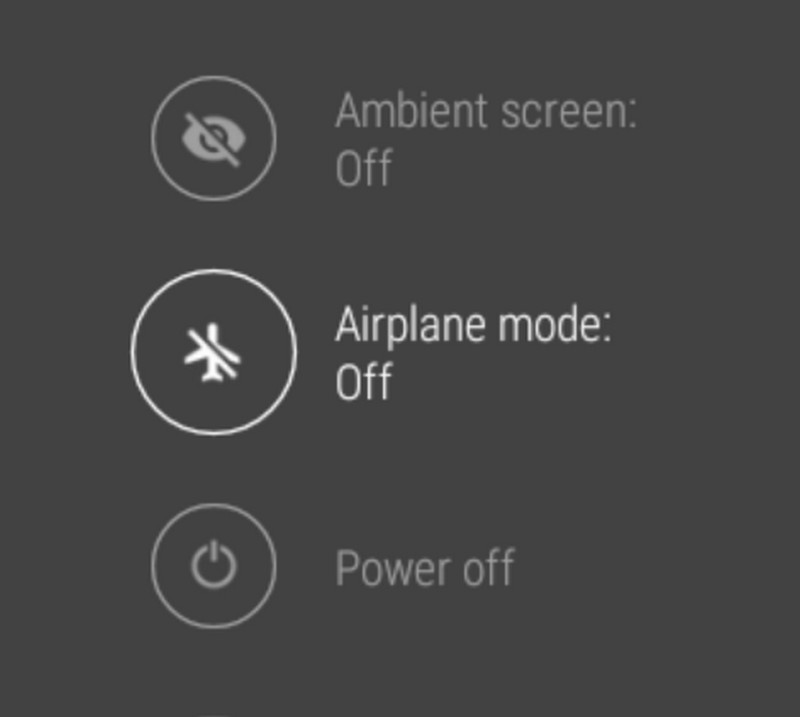
Ein anderes Telefon verwenden
Diese Methode ist offensichtlich eine einfache Alternative, wenn Sie ein Ersatzgerät haben, mit dem Sie die Snapchat-Story einer Person aufnehmen können, ohne sie zu benachrichtigen. Die Plattform verfügt nicht über einen Algorithmus, um zu erkennen, dass ein anderes Gerät einen Beitrag aufnimmt. Daher ist dies eine empfohlene Methode. Stellen Sie einfach sicher, dass die automatische Helligkeit der Kamera den Inhalt des Bildschirms nicht blockiert.
Teil 3. Häufig gestellte Fragen zur Snapchat-Benachrichtigung beim Aufnehmen eines Screenshots in einer Story
-
Wie kann man feststellen, ob jemand einen Screenshot Ihrer Snapchat-Story gemacht hat?
Sie erhalten eine Benachrichtigung, genau wie beim Empfang neuer Nachrichten. Stellen Sie einfach sicher, dass Sie die Benachrichtigungsoption in Ihren Einstellungen aktivieren. Dies ist der einfachste Weg, um zu sehen, wer einen Screenshot Ihrer öffentlichen Snapchat-Story erstellt hat.
-
Benachrichtigt Sie Snapchat, wenn Sie halb wischen?
Ja. Die App benachrichtigt den Benutzer, wenn Sie seine Nachrichten halb durchwischen. Aber keine Sorge, das gilt nur für Benutzer mit Snapchat Plus. Wenn der Benutzer überhaupt kein Abonnement hat, wird er nicht benachrichtigt.
-
Benachrichtigt Sie Snapchat, wenn Sie eine Nachricht löschen?
Nein. Es gibt keine Funktion, die einen Benutzer benachrichtigt, wenn eine Nachricht aus der Konversation gelöscht wird. Wenn Sie den Chat auf Ihrem Telefon löschen, bleibt die Konversation für die Person, mit der Sie gechattet haben, tatsächlich erhalten.
-
Was passiert, wenn ich Screenshots von Snapchat mache?
Wenn Sie versehentlich einen Screenshot auf Snapchat gemacht haben, informiert die soziale Plattform den Benutzer, unabhängig davon, ob es sich um seine Posts oder seine Snapchat-Story handelt.
-
Warum kann ich nicht sehen, wer einen Screenshot meiner Story auf Snapchat gemacht hat?
Sie müssen die Funktion in den Einstellungen aktivieren. Gehen Sie dazu zum Snapchat-Chat-Bildschirm und drücken Sie lange auf den Chat. Tippen Sie auf die Schaltfläche „Story-Einstellungen“ und aktivieren Sie im Menü die Option „Story-Benachrichtigungen“.
Einpacken
Gibt Snapchat Bescheid, wenn Sie einen Screenshot einer Story erstellen? Die Antwort ist ja. In diesem Beitrag wurde erläutert, dass es eine Standardfunktion ist, benachrichtigt zu werden, wenn jemand einen Screenshot eines Beitrags oder einer Story macht. Um dies zu verhindern, haben Sie einige Lösungen kennengelernt, darunter das Einschalten des Flugmodus und die Verwendung eines anderen Telefons. Die empfohlene Methode ist jedoch der Blu-ray Master Screen Recorder, da er keine Benachrichtigungen sendet, wenn Sie Bildschirminhalte aufnehmen. Außerdem sind die Aufnahmeergebnisse von hoher Qualität, sodass Sie das Video mit vielen Details ansehen können. Klicken Sie auf die Schaltfläche „Herunterladen“, um andere Funktionen des professionellen Bildschirmrekorders auszuprobieren.
Mehr von Blu-ray Master
- So erstellen Sie einen vollständigen oder teilweisen Screenshot in Minecraft [2024]
- [Gelöst] Wie kann ich kostenlos einen Screenshot auf Facebook machen?
- Vollständige Anleitung zum Aufnehmen von Screenshots und Live-Fotos in FaceTime
- Gibt Snapchat eine Benachrichtigung, wenn ein Screenshot einer Story erstellt wird? Die Antwort finden Sie hier
- So erstellen Sie einen Screenshot von Google Maps unter Windows/Mac/iPhone/Android
- Screenshot auf HTC – Anleitung für alle HTC-Modelle


